在计算机操作系统中,Windows8是一款备受欢迎的系统。然而,许多人并不清楚如何使用U盘来进行原版Windows8的安装。本文将详细介绍如何利用U盘...
2025-05-19 324 盘安装
Win7盘作为一种常用的系统安装媒介,能够方便快捷地帮助用户进行系统的重装。本文将详细介绍如何使用Win7盘来安装系统,并提供一些注意事项,以帮助用户顺利完成安装。
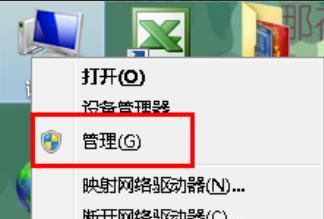
1.准备工作
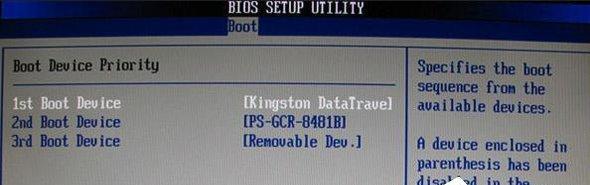
在开始安装之前,需要准备好一台电脑、一个可启动的Win7盘和相关的驱动程序,并备份好重要的文件。
2.确认启动顺序
在电脑开机时,按下对应的按键进入BIOS界面,检查并设置启动顺序,确保光驱或USB设备优先启动。
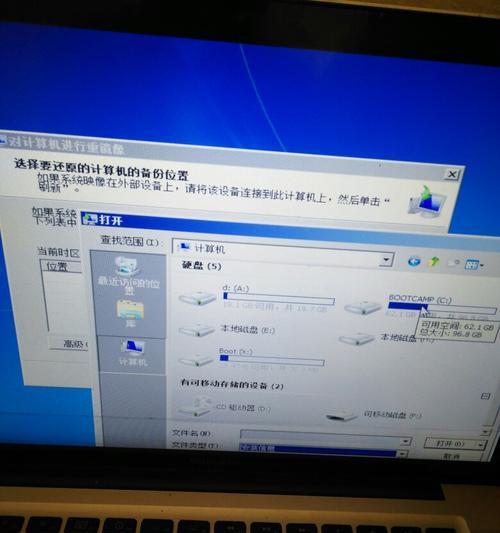
3.插入Win7盘并重启电脑
将准备好的Win7盘插入光驱或连接到USB接口,然后重启电脑,进入系统安装界面。
4.选择语言和区域设置
在系统安装界面上选择您所使用的语言和区域设置,并单击“下一步”。
5.点击“安装”按钮
在安装界面上,点击“安装”按钮,即可开始安装Win7系统。
6.阅读许可协议
请仔细阅读Win7的许可协议,如同意请勾选“我接受许可协议”选项,然后点击“下一步”。
7.选择安装类型
选择“自定义(高级)”安装类型,以便进行自定义分区和其他高级设置。
8.创建分区
在安装类型界面上,可以创建、删除和调整磁盘分区,根据实际需求进行设置。
9.格式化分区
选择要安装系统的分区,并点击“格式化”按钮,进行分区格式化操作。
10.开始安装
选择已经格式化的分区,点击“下一步”按钮开始安装Win7系统。
11.自动安装过程
在安装过程中,请耐心等待,系统会自动完成文件的拷贝、软件的安装等操作。
12.安装驱动程序
系统安装完成后,需要手动安装相应的驱动程序,确保硬件设备正常运行。
13.进行系统设置
根据个人偏好,进行系统设置,如输入用户名、密码等,并连接到网络进行更新。
14.安装常用软件
安装完成系统后,可以根据需求自行安装常用的软件,如浏览器、办公软件等。
15.备份重要文件
为了避免数据丢失,建议在安装系统后,及时备份重要文件,以免出现意外情况。
使用Win7盘安装系统可以帮助用户轻松完成系统的安装,但在操作过程中需要注意分区和驱动程序的安装等细节。希望本文的详细教程能够对用户在安装系统时提供一些帮助和指导。
标签: 盘安装
相关文章

在计算机操作系统中,Windows8是一款备受欢迎的系统。然而,许多人并不清楚如何使用U盘来进行原版Windows8的安装。本文将详细介绍如何利用U盘...
2025-05-19 324 盘安装

随着电脑技术的发展,很多人开始使用U盘来安装系统,其中雨林木风U盘是一款功能强大且易于操作的工具。本文将详细介绍如何使用雨林木风U盘安装XP系统,让你...
2025-05-18 255 盘安装

Win8是微软公司发布的操作系统,通过制作可引导的Win8U盘安装程序,可以方便快捷地进行系统安装,本文将详细介绍如何下载Win8ISO文件以及制作可...
2025-05-16 278 盘安装

在日常使用电脑的过程中,我们经常需要重装或升级操作系统。而使用pewin8u盘安装系统,无论是省时还是方便度都是其他安装方法无法比拟的。本文将详细介绍...
2025-05-02 330 盘安装

Linux作为一种开源操作系统,在技术领域中越来越受欢迎。而通过U盘安装Linux系统成为了许多用户的首选方法,不仅方便快捷,而且可以避免对原有系统产...
2025-04-15 324 盘安装

现代计算机操作系统扮演着至关重要的角色,而Windows2012作为微软推出的一款高性能服务器操作系统,被广泛应用于企业级计算环境中。本文将详细介绍如...
2025-04-12 303 盘安装
最新评论